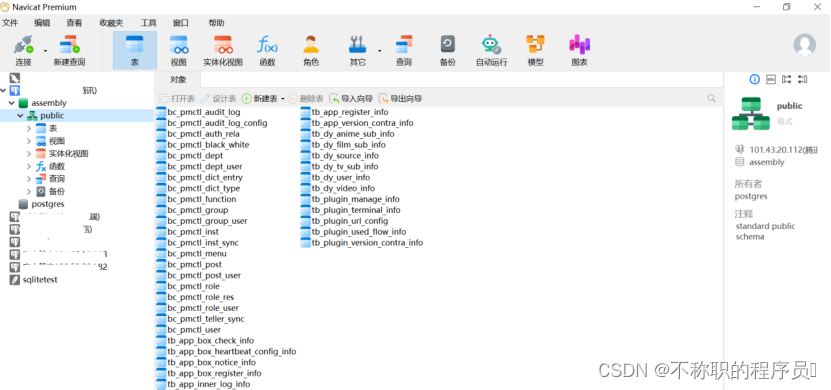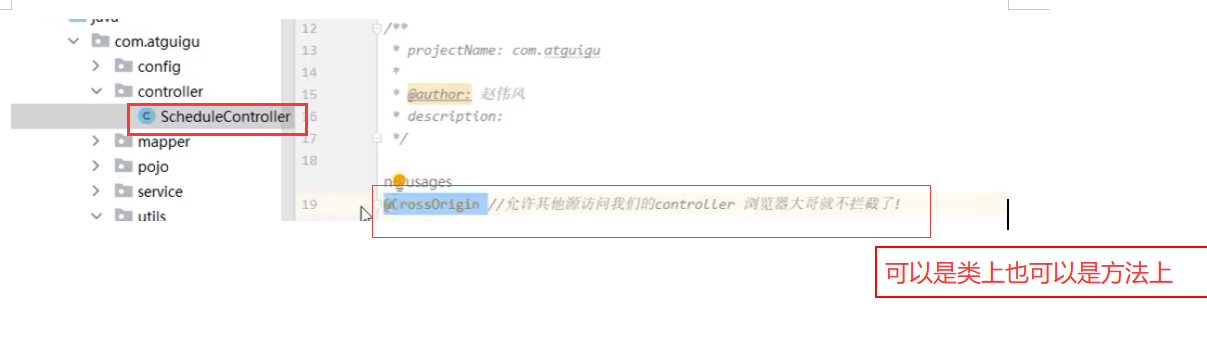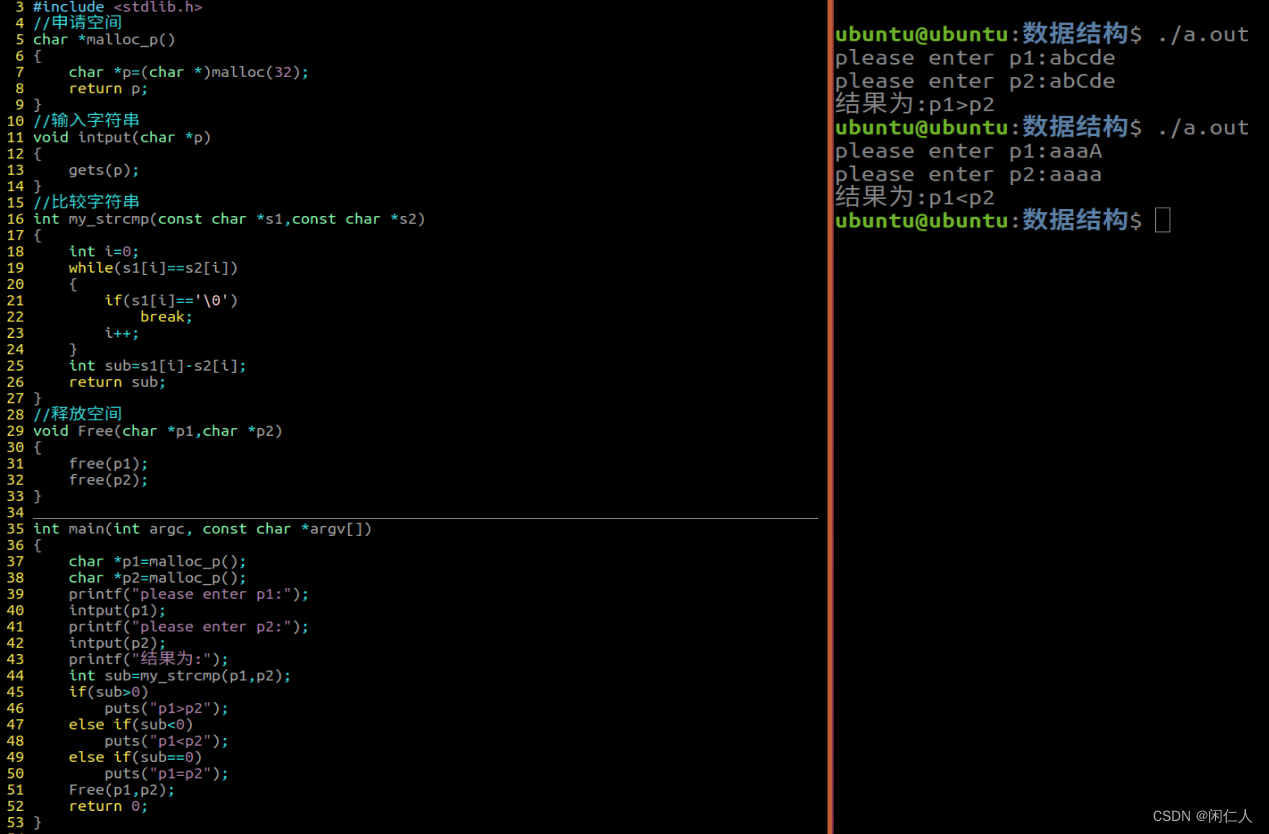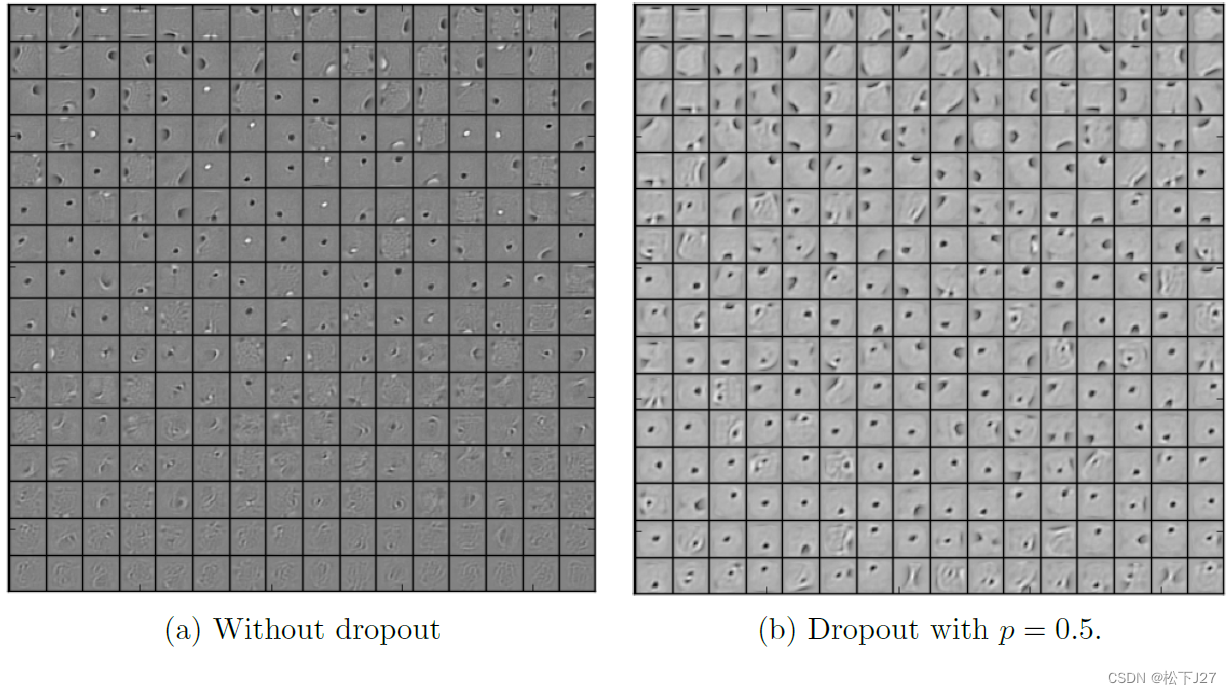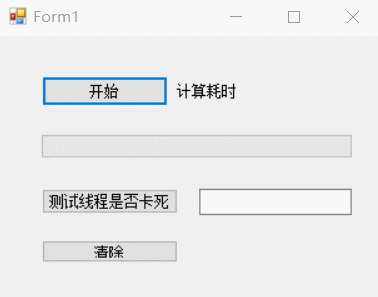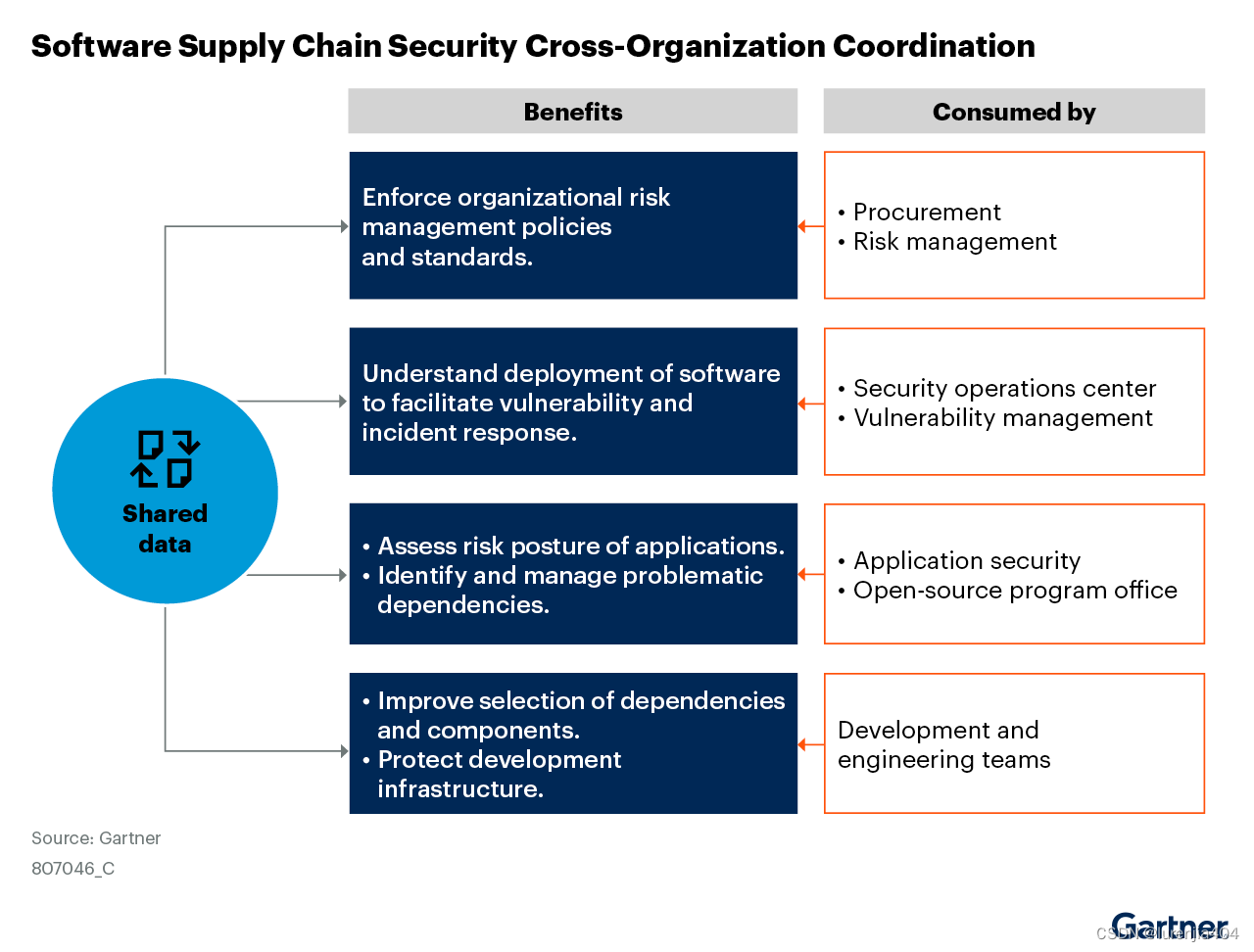引言
在之前的文章中,我们共同踏出了使用ScratchJr编程的第一步。现在,我们对ScratchJr已经有了初步的认识。今天,我们将正式启程,深入探索ScratchJr的编程世界。我们将逐一学习并实践每一种类型的指令(积木块),并逐步融合这些指令块来开发更为复杂的程序。
本文将重点介绍动作积木。
动作积木功能解析
动作积木负责指挥角色的移动。它们包括以下八种积木指令:
-
右移积木:使角色向右移动指定的步数,默认为1步。
-
左移积木:使角色向左移动指定的步数,默认为1步。
-
上移积木:使角色向上移动指定的步数,默认为1步。
-
下移积木:使角色向下移动指定的步数,默认为1步。
-
右转积木:使角色向右旋转30度的N倍,默认为30度。
-
左转积木:使角色向左旋转30度的N倍,默认为30度。
-
跳跃积木:使角色向上跳跃指定的步数,默认为1步。角色跳起后会落回地面。
-
回家积木:使角色返回程序开始时所在的位置。
场景设定
在开始编程之前,建议家长朋友们先向小朋友们讲述一个生动的场景故事,激发他们的兴趣,然后再引导他们一起完成编程任务。
实战场景设定
今天,我们将使用动作积木来创建一个名为“爸爸去散步”的场景。故事情节是这样的:爸爸早晨出门散步,他心情愉快地边走边跳。突然,他不小心碰到了一只可爱的小狗。小狗发出“汪汪”的叫声后跑开了。

场景编程分解
-
爸爸出门散步:添加“爸爸”角色,并设置树林为背景。所有动作在点击绿旗后开始执行。
-
爸爸行走和跳跃:爸爸向右走5步,向上走3步,向左转,向右转,然后向上跳2步。
-
意外碰到小狗:爸爸向前走2步,触发碰到小狗的事件。
-
小狗的反应:小狗发出“汪汪”声,并向右跑出屏幕。
编程实践
爸爸出门散步
首先,将“爸爸”角色添加到舞台(记得先长按删除默认的小猫角色),并将其放置在屏幕左侧的适当位置。接着,选择树林作为背景。最后,在“爸爸”角色的编程区域中添加一个“小绿旗”积木,作为程序开始的触发器。
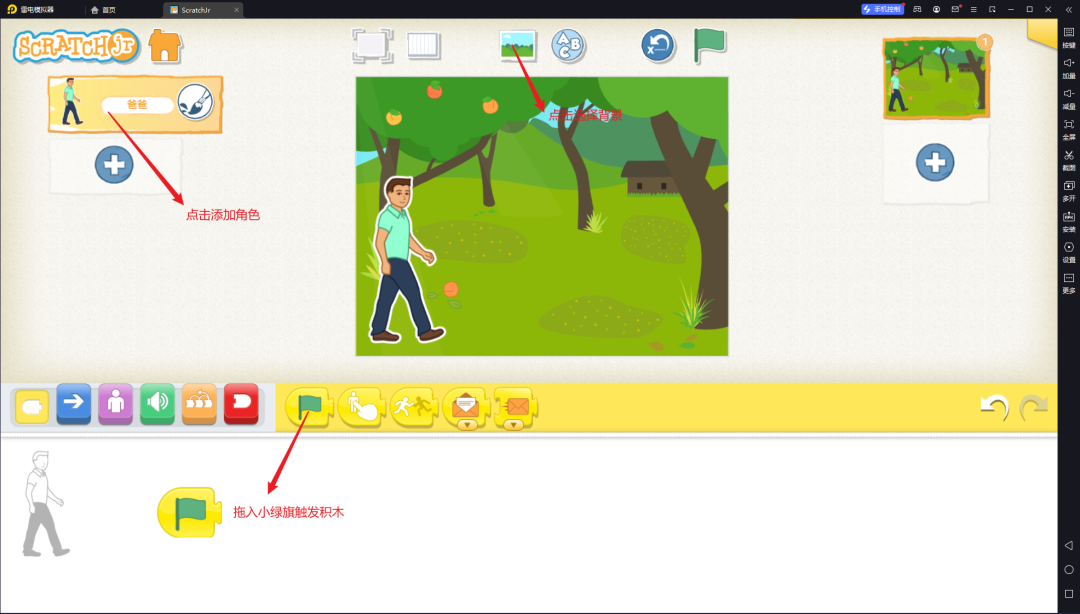
爸爸行走和跳跃
继续编写“爸爸”角色的程序。在“小绿旗”积木之后,依次添加“向右走”、“向上走”、“向左转”、“向右转”和“跳跃”积木,并在每个积木中设置相应的参数。
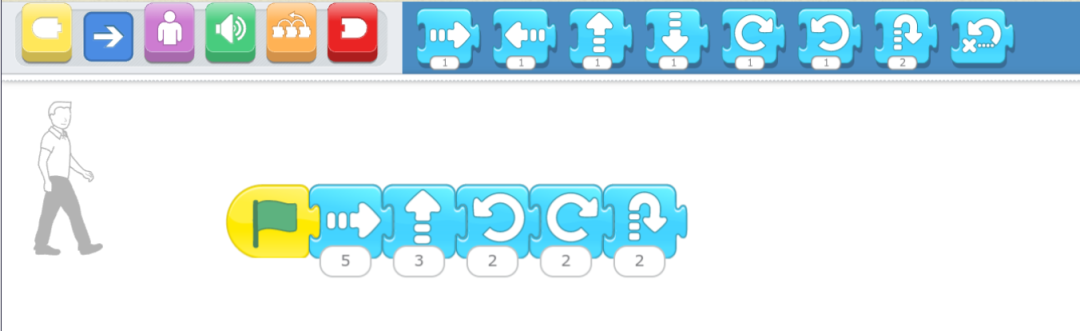
碰到小狗
在上述积木之后,添加一个“向前走2步”的积木。现在,我们需要添加小狗角色。关键是要确定小狗的起始位置,以便在“爸爸”按照程序行动后能够碰到它。运行现有程序,观察“爸爸”的最终位置,然后将小狗角色放置在该位置。记得在放置小狗后点击“重设角色”按钮,使“爸爸”返回初始位置。
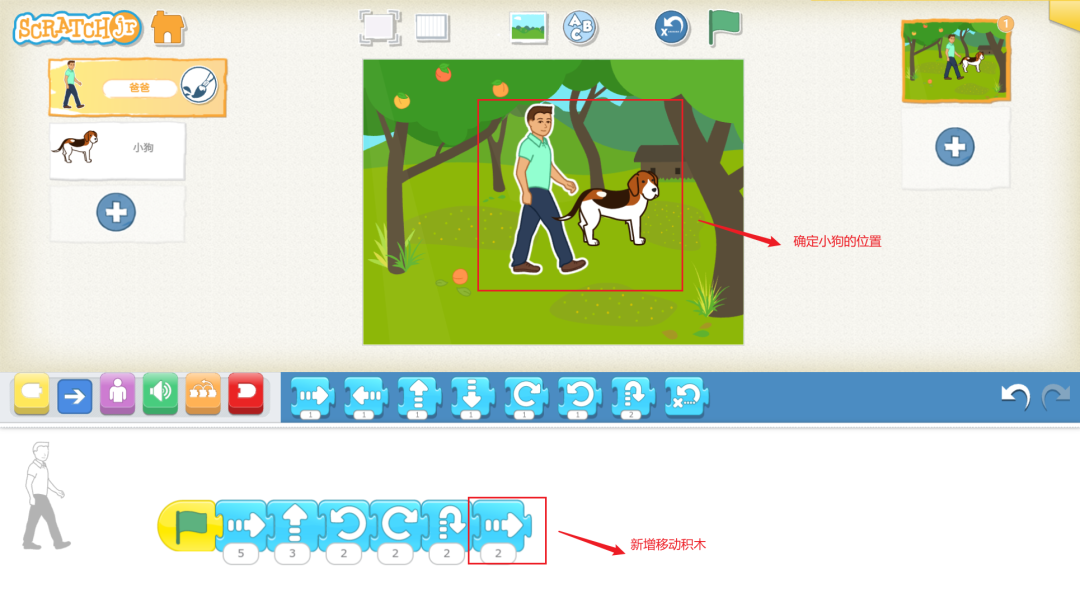
小狗的反应
当“爸爸”碰到小狗时,小狗需要发出叫声并跑开。首先,给小狗角色添加一个“碰到其他角色开始”积木,以便在碰到“爸爸”时触发后续指令。
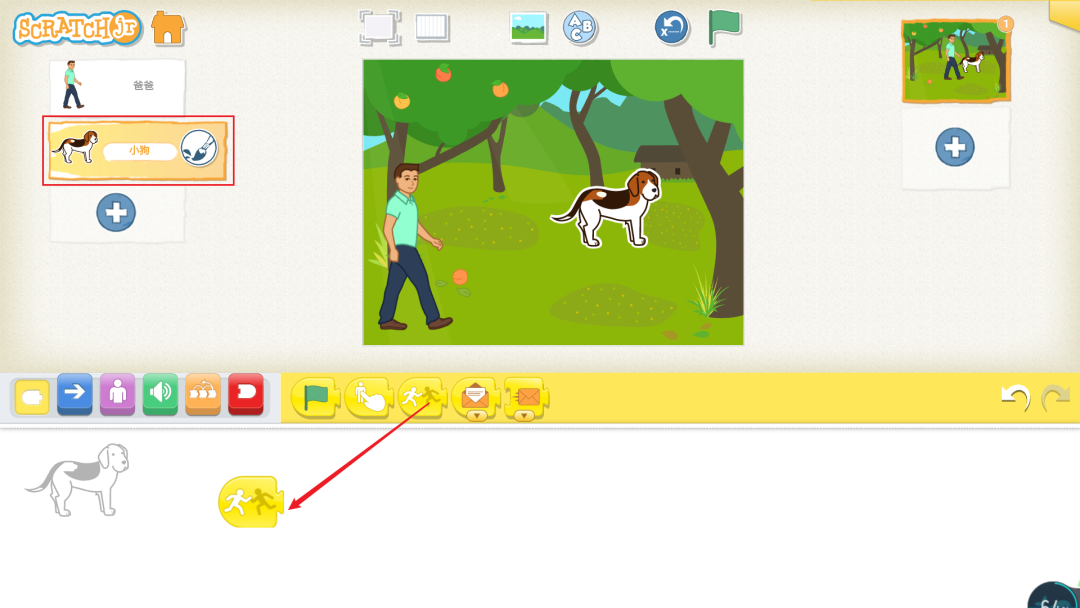
接着,使用“音效积木”中的录音功能录制小狗的叫声。小朋友可以尝试自己录制,增加互动乐趣。完成录音后,将录音积木拖放到小狗的程序中,模拟小狗被碰到后的叫声。
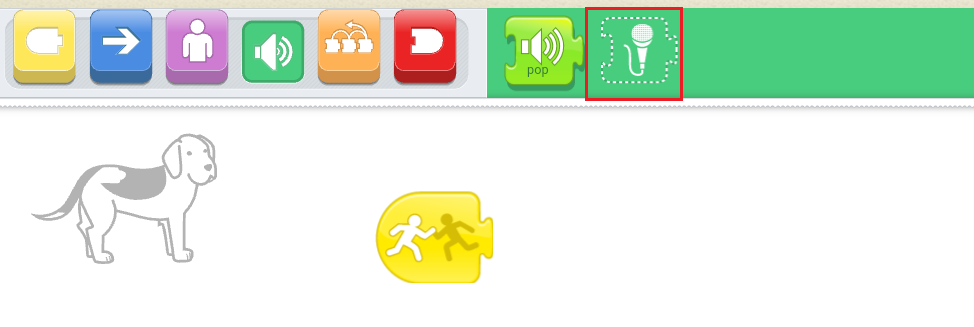
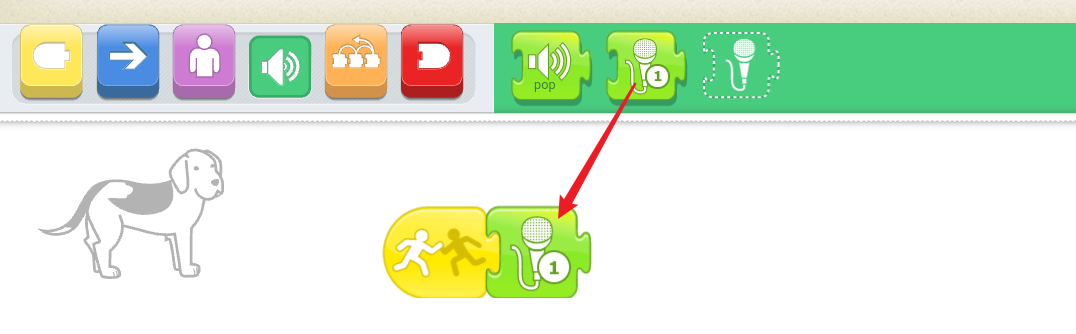
最后,实现小狗跑开的动作。这可以通过添加一个“向右移动”积木来完成。具体步数需要通过测试来确定,直到小狗能够恰好转出屏幕。
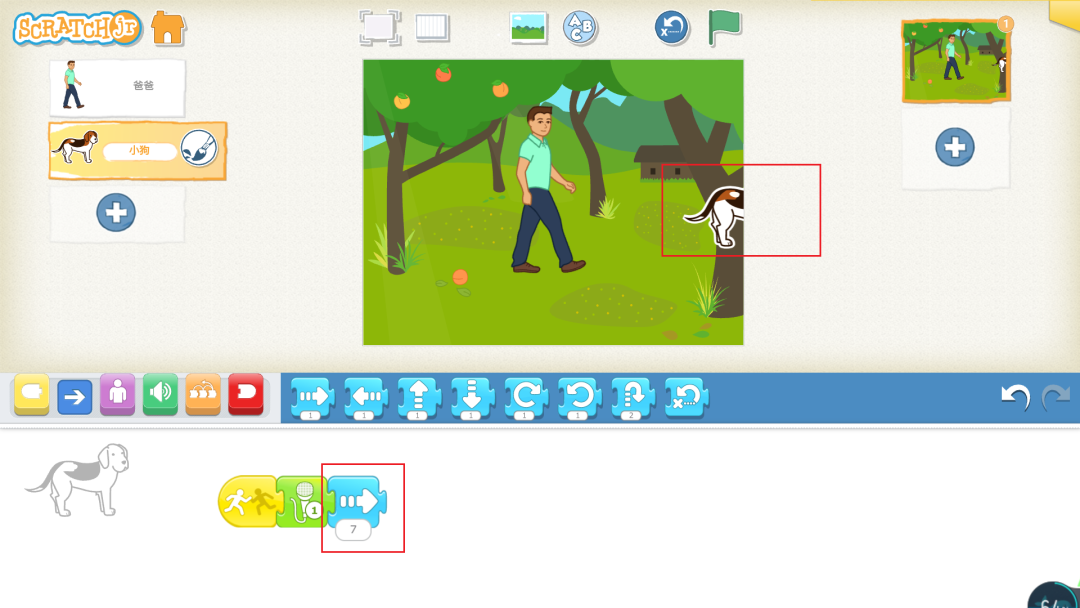
测试方法:我们可以先将“向右移动”积木拖入程序,并假设一个移动步数,比如10步。接着,点击小狗的触发积木来执行程序,并观察小狗的最终位置。如果位置不合适,调整移动步数,并再次执行程序。请记得,每次调整后使用“重设角色”按钮让小狗返回初始位置,这样可以准确测试每次的调整效果,直到小狗成功跑出屏幕。
程序展示
现在,整个程序设计完成了。点击界面右上角的小绿旗按钮,开始执行程序。如果角色不在初始位置,记得先点击“重设角色”按钮重置角色位置。让我们一起欣赏这个编程成果吧!
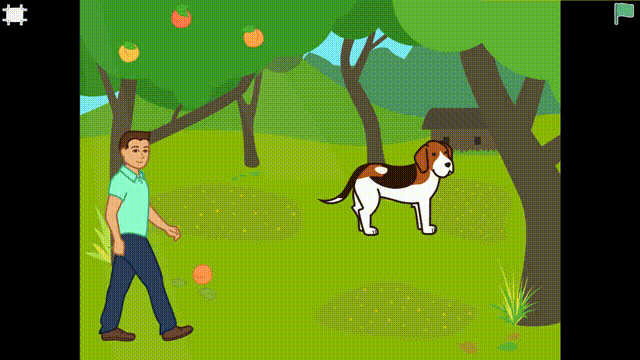
惯例
如果你喜欢本文或想分享交流育儿经验,欢迎关注V“跳小闹成长记”,让我们和宝贝们一起轻松学习,快乐生活! 关注后可获取30G+免费学习资料,更多福利等你来发现,快来加入我们吧!
粉丝福利:
回复“儿童编程”可获得Scratch儿童编程免费教程。
回复“scratch”可获得ScratchJr安卓手机安装包。